如果你一定要说出Instagram的必试功能,Instagram DM有一席之地。Instagram DM,也被称为Instagram Direct Message,允许你向你的朋友发送消息,邀请潜在的追随者访问你的页面,或有效地实现你的营销目标。
每个特性都伴随着错误和bug。当提到Instagram的DM功能时,许多人可能会发现自己卡在加载屏幕上。不要下定决心放弃Instagram DM功能,这里有一些简单的解决Instagram DM卡在加载屏幕问题的方法。检查出来!
不能错过:如何创建Instagram reel >
你可能会喜欢Instagram视华体会官网app下载ios版频模板

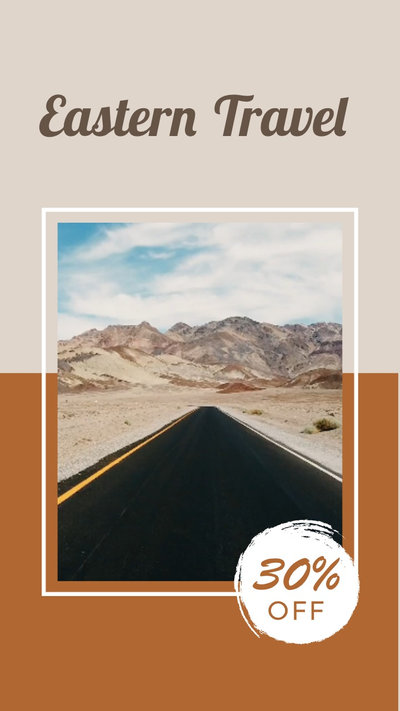

为什么Instagram的dm卡在加载屏幕上?
要解决Instagram DM不加载的问题,我们必须首先找出原因。以下原因可能是Instagram卡在加载屏幕的问题。
1.网络连接不好,导致Instagram DM卡在加载画面上。
2.Instagram应用可能已经过时了。
3.的缓存文件。
4.太多的访问者在同一时间使用Instagram的DM。
5.你的行为受限于Instagram。
如何修复Instagram dm卡在加载屏幕上
这里是总的修复。请逐一尝试这些方法。
不稳定的网络连接可能导致Instagram DM卡在加载屏幕上的问题。当你使用Instagram时,确保你有一个良好的网络连接是至关重要的。
使用其他设备或启动其他应用程序来测试网速。你也可以切换到另一个网络,尝试再次加载Instagram DM。
大多数时候,每次你启动这个应用程序时产生的Instagram缓存会阻止Instagram DM正常工作。清空Instagram缓存将有助于解决Instagram DM加载问题。
对于Android用户,请进入设置> Instagram >清除缓存。缓存将被清除。
如果你是iPhone用户,你可以长按Instagram应用程序并删除它。去应用商店重新安装Instagram应用。
一个老旧过时的应用版本很容易给你带来很多问题,而一个更新的Instagram版本将解决支持团队所知道的bug。
要更新应用程序,你可以去App Store或谷歌Play Store查看是否有更新版本的Instagram。
有时Instagram DM卡在加载页面的问题不是来自Instagram应用程序本身。可能是从你的手机里取出来的。
关闭Instagram应用程序,重新启动手机。重新启动手机后,检查Instagram DMs是否再次出现加载页面卡住的错误。
正如我们之前提到的,当Instagram服务器太忙时,Instagram的DM功能可能会暂时关闭。等几分钟,甚至几个小时,看看事情是否自然解决。
尽管Instagram还没有正式宣布每日消息数量的限制,但如果你每天发送150条或更多的消息,Instagram可能会阻止你使用这一功能,除非你付费。
如果你确实达到了上限,但仍然想发送Instagram消息,这里有两种方法。你可以使用VPN或者注册另一个Instagram账号。
当你违反Instagram社区指南时,Instagram很有可能会限制你的活动,包括将你锁定在Instagram的DM页面上。
如果你被Instagram封禁了,你会收到“动作被阻止”的通知。在这种情况下,你必须向Instagram报告,看看你是否有机会恢复正常。
如果这些方法对你都不起作用,那么你唯一能做的就是向Instagram支持团队报告。他们将联系开发团队并快速解决您的问题。
底线
以上8种方法都是解决Instagram DM不加载问题的简单方法。希望您已经解决了这个繁琐的问题。如果你觉得这篇文章有帮助,请与他人分享。顺便说一下,我们在Instagram上有更多的帖子。请务必查看我们的博客页面,并获得更多的解决方案和修复。















